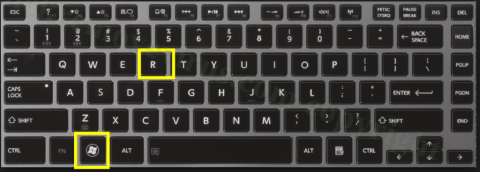Social 2 Search är integrerad i gratisprogram, spam-e-postmeddelanden eller skadliga webbplatser. I vissa fall besöker användare webbplatser av okänt ursprung för att ladda ner gratisprogram till sina enheter och installera dem. Även om det är fri programvara, gömmer den djupt inuti den en hel del skadlig programvara som adware, spionprogram eller annan skadlig programvara. Då kommer du att bli hotad av det medföljande annonsprogrammet.
1. Vad är Social 2 Search?
Adware som Social 2 Search klär sig ofta som en webbplats – klicka på sajterna för att få kuponger och du kan spara mycket pengar när du handlar.
Social 2 sökannonser får dig inte bara att känna dig obekväm, utan de orsakar också säkerhetsproblem på din dator.
Social 2 Search är integrerad i gratisprogram, spam-e-postmeddelanden eller skadliga webbplatser. I vissa fall besöker användare webbplatser av okänt ursprung för att ladda ner gratisprogram till sina enheter och installera dem. Även om det är fri programvara, gömmer den djupt inuti den en hel del skadlig programvara som adware, spionprogram eller annan skadlig programvara. Då kommer du att bli hotad av det medföljande annonsprogrammet.
Dessutom kan Social 2 Search också komma åt skräppostmeddelanden och skicka e-post till dig, så varje gång det finns en anslutning får du adware på skärmen. I de flesta fall innehåller dessa skadliga webbplatser adware-länkar eller infektiösa virus.
Så hur man tar bort Social 2 Search helt, se artikeln nedan av Wiki.SpaceDesktop.
Några funktioner i Social 2 Search:
1. Olagligt intrång i din dator utan tillstånd.
2. Social 2 Search kan generera alla typer av oönskade annonser i din webbläsare.
3. Det kan omdirigera dig till osäkra webbplatser eller nätfiskewebbplatser.
4. Social 2 Search kan läsa din webbhistorik och samla in personlig information utan din tillåtelse.
5. Dessutom kan Social 2 Search också få din dator att sakta ner och till och med få systemet att krascha.
2. Ta bort Social 2 Search
2.1. Eliminera Social 2 Sök på traditionellt sätt
Steg 1: Avinstallera Social 2 Search och all adware på Kontrollpanelen
1. Tryck på tangentkombinationen Windows + R för att öppna kommandofönstret Kör.

2. Gå till kontrollpanelen i kommandofönstret Kör och tryck på Enter för att öppna kontrollpanelsfönstret.

3. Klicka på Avinstallera ett program i fönstret Kontrollpanelen .

4. Högerklicka på Social 2 Search eller andra oönskade program och klicka sedan på Avinstallera.

Steg 2: Avinstallera Social 2 Search i webbläsarna Chrome, Firefox, IE och Microsoft Edge
- I webbläsaren Chrome:
Öppna webbläsaren Chrome på din dator och klicka sedan på ikonen med tre streck i det övre högra hörnet av skärmen => Verktyg => Tillägg => Social 2 Sök och andra oönskade tillägg. Klicka sedan på papperskorgen för att ta bort tillägget.

- I webbläsaren Firefox:
Öppna webbläsaren Firefox, hitta sedan Firefox-menyn i det övre högra hörnet, välj Tillägg => välj tillägget och tilläggen Social 2 Sök och andra tillägg, tillägg, klicka sedan för att välja Inaktivera eller Ta bort.
- I IE-webbläsaren:
Öppna IE-webbläsaren => klicka på Verktyg => Manager Add-on Verktyg och tillägg => välj Social 2 Sök tillägg och tillägg och andra oönskade tillägg => klicka på Ta bort eller inaktivera .
- On Edge webbläsare:
Återställ Edge webbläsarhemsida: Klicka på Mer (...) => Inställning => välj En specifik sida eller sidor under Öppna med => välj Anpassad för att ange den webbplats du vill ha.

Klicka sedan på Mer (...) => Inställning => Visa avancerade inställningar => klicka under Sök i adressfältet med => Ange den webbplats du vill använda som sökmotor => klicka på Lägg till som standard .

Steg 3: Ta bort Social 2 Sök filer i registret
1. Tryck på tangentkombinationen Windows + R för att öppna kommandofönstret Kör.

2. I kommandofönstret Kör anger du regedit där och trycker på Enter för att öppna registerfönstret.

3. I registerfönstret, hitta och ta bort registerfiler som skapats av Social 2 Search och annan skadlig programvara:
HKLM\SOFTWARE\Klasser\AppID\.exe
HKEY_CURRENT_USER\software\Microsoft\Internet Explorer\Main\Start Page Redirect=”http://.com”
HKEY_LOCAL_MACHINE\SOFTWARE\Microsoft\Windows NT\CurrentVersion\virusnamn
HKEY_CURRENT_USER\Software\Microsoft\Windows NT\CurrentVersion\Winlogon “Shell” = “%AppData%\.exe”
HKEY_CURRENT_USER\Software\Microsoft\Windows\CurrentVersion\Kör 'Random'
HKEY_LOCAL_MACHINE\Software\Microsoft\Windows NT\CurrentVersion\Random
2.2. Använd verktyget för snabbborttagning av infektioner för att ta bort Social 2 Search
Del 1: Ta bort Social 2 Sök automatiskt på Windows-dator
Steg 1: Använd SpyHunter för att skanna din dator
1. Ladda ner SpyHunter till din dator och installera.
Ladda ner SpyHunter till din enhet och installera den här .
2. Kör SpyHunter-Installer.exe för att installera SpyHunter.

3. När du är klar med installationsprocessen klickar du på Starta ny genomsökning för att söka och ta bort Social 2 Search och annan skadlig programvara.

4. Klicka på Fix Threats för att ta bort Social 2 Search och virus på din dator.

Steg 2: Optimera din dators prestanda med RegCurePro
1. Ladda ner RegCurePro till din dator och installera.
Ladda ner RegCurePro till din enhet och installera den här .
2. Kör RegCureProSetup för att installera RegCurePro.

3. När installationsprocessen är slut, klicka på Klicka för att skanna för att skanna och söka efter skadade registerfiler och systemfel orsakade av Social 2 Search.

4. När du har avslutat skanningsprocessen klickar du på Fix All för att fixa korrupta Regitry-filer som orsakats av Social 2 Search och för att optimera ditt system så att det fungerar som nytt.

Steg 3: Använd Avast Internet Security för att skanna systemet igen
För att undvika fallet där Social 2 Search fortfarande "bor" på din dator, är det bättre att ladda ner Avast Internet Security till din dator för att skanna hela systemet igen och helt ta bort skadlig programvara.
Ladda ner Avast Internet Security till din enhet och installera den här .
Del 2: Ta bort Social 2 Search automatiskt på Mac
1. Ladda ner MacKeeper till din dator och installera.
Ladda ner MacKeeper till din dator och installera den här .
2. När du har installerat MacKeeper klickar du på Sök och fixa för att kontrollera statusen för din Mac och ta bort all skadlig programvara samt åtgärda fel på Mac.

3. Om alternativet Hitta och åtgärda inte åtgärdar felen kan du vända dig till alternativet Geek on Demand för att få hjälp av Apples experter.

Mackeeper är ett paket med 16 applikationer, integrerade med nödvändiga verktyg för användning i nödvändiga situationer, inklusive:
Internetsäkerhet - skyddar din Mac från nätfiske, skadlig programvara, spionprogram, adware, virus,... när du använder Internet.

Filåterställning - återställ filer du har tagit bort, även filer du har tagit bort från papperskorgen.

Files Finder - hitta snabbt alla skadade eller förlorade filer, även utan att veta vilken mapp de finns i.

Diskanvändning - visar storleken på mappar på hårddisken för att se vilka mappar som tar upp mest ledigt utrymme.

Stöldskydd – om din Mac blir stulen kan du använda iSight för att ta ett foto av tjuvens plats.

Se några fler artiklar nedan:
Lycka till!